Los 9 mejores grabadores de pantalla sin conexión para Windows 10
En esta era emergente de mejoras modernas donde todo utiliza la innovación. El mundo se ha vuelto un lugar interconectado con las yemas de los dedos, lo que denota como la tecnología ha evolucionado a pasos agigantados y esta evolución se ve hasta en los grabador de pantalla offline para PC. En lugar de redactar cartas o viajar, simplemente entramos en la web y nos conectamos con nuestros amigos y familiares, ya sea para las conferencias o clases virtuales. Hay una manera creativa siempre disponible para guardar nuestros recuerdos sea cual sea el objetivo, ya sean videos, grabaciones de pantalla offline o discusiones puedan ser grabadas. Todos los días, utilizamos algunos grabadores de pantalla, algunos de ellos están en los sitios web y algunos son independientes por medio de métodos offline. No son difíciles de usar y se puede captar cualquier zona de la pantalla.
Una imagen vale más que mil palabras y en esta circunstancia al proporcionar una captura de pantalla offline, una capturadora de pantalla para computadora portátil puede capturar un error que permitiría al cliente comprender el problema y por ende se puede proporcionar un arreglo potencial, eliminando así las preocupaciones del mismo. En realidad, la captura de pantalla es algo que apoya porque muestra el caso, pero no los medios para recrear el problema. El mejor método para mostrar el problema es grabar la pantalla y entregar el video al cliente.
Online Vs. la Grabación de pantalla offline
Hay una gran diferencia entre la grabación de pantalla en línea y fuera de línea, ya que ambos implican la captura, pero uno utiliza el Internet y el otro no lo requiere.
- La grabación de pantalla online tiene algunas características destacadas:
- No es costosa; es más barata y podemos decir que es 100% gratuita.
- Cuando hacemos clic en el botón de inicio, lo graba todo, se inicia la grabación automática. No se requiere ningún software o aplicación.
- Es rápido; empieza a grabar en unos segundos.
La grabación offline cambia ligeramente en el proceso, no en la función. También tiene características destacadas:
- Estas herramientas de grabación de pantalla offline se instalan en nuestros dispositivos, por lo que su uso es accesible.
- La diferencia es por la función.
- En primer lugar, tenemos que instalarlo mediante la descarga.
- Siempre que necesitemos grabar la pantalla, podemos hacerlo.
- Usos sin conexión activos.
Afortunadamente, la grabación de pantalla se ha desenvuelto significativamente y se ha hecho más simple para que cualquier usuario de PC tenga la opción de hacer con sólo un par de clics del ratón un trabajo innovador. Aquí te enumeramos los 9 mejores programas que se pueden utilizar en línea o sin conexión para grabar la pantalla de tu PC gratuitamente. Cada uno de ellos tiene sus ventajas e inconvenientes potenciales, por lo que te garantizamos que echarás un vistazo a todos ellos para decidir cuál se adapta mejor a tus necesidades de grabación de pantalla.
Wondershare DemoCreator
Wondershare DemoCreator es un editor de video y grabador de pantalla fácil de usar; Graba tu pantalla o webcam con un grabador de pantalla sin conexión de Windows gratuito con DemoCreator. Te ayudará a grabar las clases en tu PC y computadoras de escritorio. Wondershare DemoCreator es una respuesta justa para los usuarios que necesitan un programa para grabar videos. DemoCreator admite grabar la pantalla completa, una zona renovada y seleccionar auténticamente una ventana objetivo. Mientras tanto, el sonido de la cámara, el usuario y el sistema se pueden grabar con la pantalla simultáneamente.
Es concebible utilizar Wondershare DemoCreator para la grabación de la pantalla. Los artículos están mejorando esencialmente con los años. Puedes utilizar Wondershare DemoCreator para la grabación de la pantalla al igual que las actividades de instrucción y la visualización de las cosas también. Una película de primera clase. En esto, puedes, de la misma manera, obtener una parte rápida de la pantalla como esencial. Este grabador de pantalla guarda todo o parte pantalla de la PC. Para entonces, este reporte se mantiene y se consolida.
Características especiales:
• Tener varias características de las pestañas que hacen que sea más fácil para el usuario para realizar tareas rápidas.
• Soporta el cambio de icono del cursor mientras se graba un tutorial.
• Puede resaltar la URL específica durante las grabaciones utilizando el menú de anotaciones de este software.
• Capacidad de representación de audio y mezclador justo dentro de la línea de tiempo
• También puedes navegar por tus grabaciones anteriores desde tu PC e importarlas en lote para editarlas.
• El grabador de pantalla HD es compatible con todos los sistemas de arquitectura a 64 bits.
Características del mejor grabador de pantalla
Pros:
- Hay una excelencia única en DemoCreator, que es compatible con los sistemas baratos también. Todos los pros y los contras a continuación están teniendo algunas normas de costumbre con respecto a este software porque:
- Wondershare DemoCreator tiene una interfaz sencilla, por lo que puedes acostumbrarte a ella rápidamente.
- Es compatible con varios formatos para la salida de tus grabaciones de pantalla, incluyendo los mejores códecs para utilizar menos espacio.
- La mejor parte es que puedes adaptar rápidamente los videos previamente grabados dentro de este software y pulirlos con total precisión.
- Con su editor de audio dividido, puedes hacer grabaciones destacadas resaltando la sección de audio del video.
- Puedes incluir varios elementos de edición, incluyendo pegatinas y anotaciones, para dar a tus grabaciones especialidades atractivas.
Contras:
- Para grabar en HD todavía se requiere un paquete de refuerzo para intercambiarlo
- La marca de agua de la prueba gratuita provoca una alteración en el archivo de grabación de salida, por lo que es necesario adquirir la licencia.
Windows 10 Game Bar incorporada
Para el software de creación de medios, Windows 10 es el mejor resultado directo de explicar que tiene una Game bar pre-instalada para todos. Como su nombre lo muestra, se utiliza para capturar los juegos y grabar videos. Puedes grabar las aplicaciones de juegos, pero no la pantalla completa o media. Está en todas las PC con Windows 10 y registra los cierres del juego en computadora.
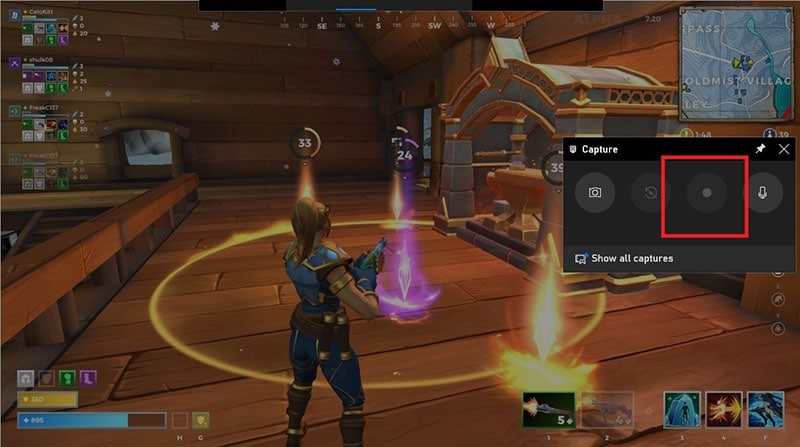
Pasos para la grabación:
- Para abrir la barra de juegos presione WINDOW+G
- Seleccione "Sí" cuando sea necesario
- Presiona el botón Start y Stop donde es comenzar y terminar
- Activa el amplificador On y Off
- Corta/recortar el video y prescinde de él
Pros:
- Conveniente (no se introduce el producto)
- Puede rendir y recortar
- Sin marca de agua, corte de tiempo y promoción gratuita
Contras:
- No hay botón de "delay" o de pausa
- Limitada alteración de los aspectos más destacados
- No puede grabar a pantalla completa y la webcam
OBS Studio
Open Broadcaster Studio es gratuito y permite grabar tal y como muestra la pantalla. No tiene restricciones en cuanto a la longitud y captura con una calidad superior. El área de trabajo permite elegir qué parte debe ser grabada. Los gamers de cara al público lo favorecen. Es un software flexible; no tiene integrador de correctores de video

Pros:
- Puede grabar la pantalla completa, la webcam y muchas herramientas útiles
- Utiliza teclas de acceso rápido adaptables que pueden controlar la cuenta
- El mezclador de audio puede alterar el sonido (reducción del clamor)
- Capacidades de transmisión en vivo
- Puede convertir al diseño FLV
- Sin marca de agua y límite de tiempo
- Varios canales
Contras
- No funciona con delay
- No funciona como gestor editorial de video
- El inicio es desconcertante
SHARE X
Es una capturadora de video ideal, es una grabadora de pantalla de código abierto. Las grabaciones se pueden distribuir a YouTube y guardar como MP4, AVI, FLV o un GIF energizado. Puede captar el sonido, la webcam o determinar el sector que necesitas grabar. Los dispositivos de alteración de video y otros aspectos destacados adicionales están habilitados en su formulario PRO.

Pros:
- Tiene un elemento para compartir grabaciones de video
- No necesita muchos esfuerzos para mejorar las capturas de pantalla
- Fácil de transferir en YouTube
- No hay marca de agua, ni límite de longitud
- Puedes ahorrar el documento como un "GIF" en lugar de un video
- Revelado de texto por OCR
Contras:
- No se puede detener para hacer un descanso
- No se puede recortar sin problemas
- Sólo graba a pantalla completa
Flashback Express
Una herramienta de grabación de pantalla gratuita de Blueberry. No estampa una marca de agua y no tiene límites de tiempo. Es una forma gratuita de una aplicación de pago. Tiene algunos aspectos interesantes como dibujar mientras se graba o mezclar el discurso humano del texto. Debería funcionar para ti si no tienes que grabar el sonido del PC y sólo necesitas hacer grabaciones cortas.

Pros:
- Sin marca de agua, pero con límites de tiempo
- Registra la pantalla completa, la webcam y la zona
- Características del cursor
- Sube a YouTube legítimamente
- Puedes planificar los registros
- Graba varias pantallas
Contras:
- No han trabajado en el corrector de video
- No puede grabar solo la webcam
- MP4, AVI, WMV con rendimiento restringido
Camtasia
Camtasia es el grabador de pantalla más extravagante que fue presentado por "TechSmith". tiene 14 millones de clientes en todo el mundo. Es el grabador de pantalla destacado y hace que sea sencillo grabar tu pantalla y hacer limpias grabaciones de aspecto competente.

Pros:
- Graba la pantalla completa, el sonido del PC, la webcam
- Puede grabar iOS
- Un administrador de videos destacado y significativo, grabaciones importadas
- Imágenes de videos gratis, audio, corte, división, zoom
Contras:
- Tiene un stock limitado para la plantilla de edición
- Es costoso cuando se contrasta con una grabadora de screencasting
Bandicam
Es el más aclamado y generalmente utilizado para cuentas gaming. Es una poderosa aplicación de grabación de pantalla. Refuerza las cuentas de interacción en curso. Utiliza una proporción de alta presión como un juego de herramientas de software de primera categoría.
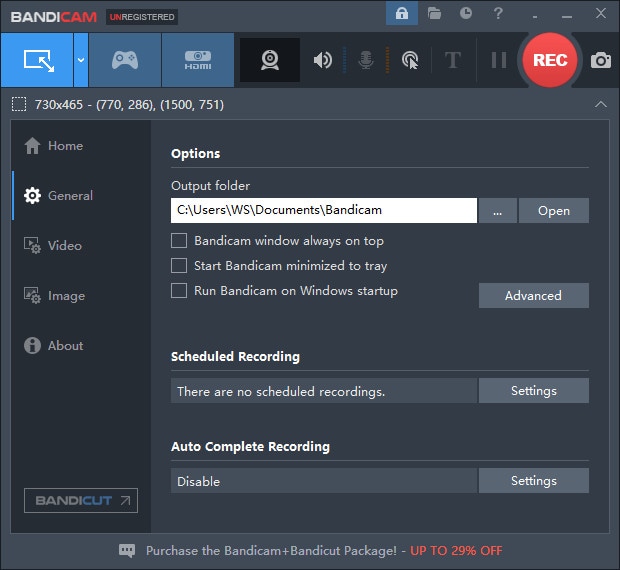
Pros:
- Puede capturar estupendas grabaciones a 4K de primera categoría a 120 cuadros por segundos y 144 FPS
- Deja que el cliente tome una captura de la pantalla en JPEG, BMP y PNG
- Dibuja, añade texto, añade impactos de clics del ratón, mezcla de voz
Contras:
- No ha trabajado en el corrector de video
- Limitado para organizar AVI
- El ciclo de edición puede ser grabado
Icecream Screen Recorder
Tiene aspectos destacados esenciales que alteran el video, que los novatos pueden utilizar. Es gratis, pero tiene una forma de pago que incorpora al video para administrarlo, ya que también está excepcionalmente restringido, pero se utiliza para la transmisión de pantalla básica.
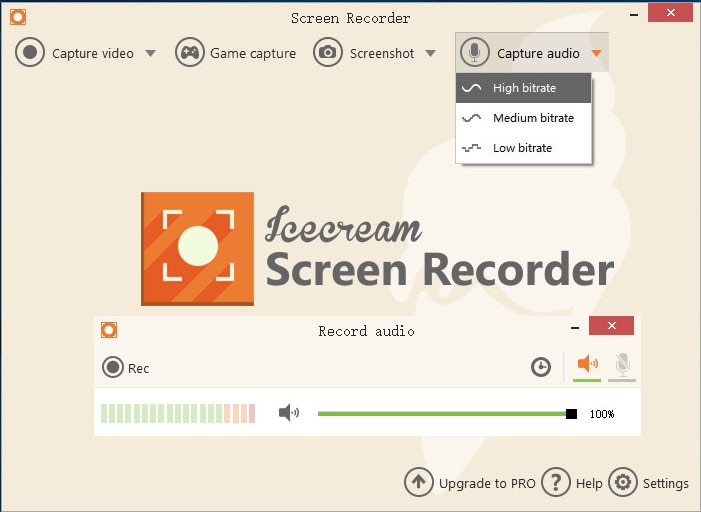
Pros:
- Puede ocultar el cursor y los símbolos del área de trabajo
- Añade tu logotipo a la pantalla
- Puedes dibujar y hacer zoom
- Grabar a pantalla completa, webcam
- Programar la grabación
- Recorta el principio y el final
Contras:
- La webcam no puede grabar sola
- El ciclo de edición puede ser grabado y lo hace amateur
- Limitada alteración de los aspectos más destacados
- No hay pruebas de pago
TinyTake
Es la aplicación de grabación de pantalla más rápida, así como el software de captura de pantalla gratuito. Puedes capturar imágenes, videos, pantallas con este en Windows.
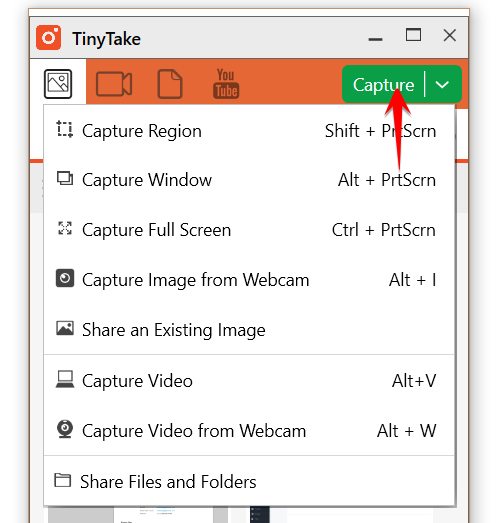
Pros:
- Puede comentar, compartir
- Rápido, acerca y aleja
- Construido por Mango Apps
- Anota, comparte imágenes existentes
- Grabación de vídeo de hasta 120 minutos
Contras:
- No puede ofrecer la posibilidad de pausa
- Sólo es compatible con sistemas operativos de 64 bits
Conclusión
Estas aplicaciones de grabación de pantalla mencionadas anteriormente pueden tener numerosas capacidades. Lo normal es que sea menos costoso y cualquier individuo puede administrar su costo y usarlo. La naturaleza del trabajo depende de nosotros y de nuestra decisión ante la remota posibilidad de que necesitemos un objetivo de muy buena calidad y lo ideal sería alterar la grabadora pagada. Para uso general está disponible uno gratuito. Idealmente, uno de estos te ayudará a satisfacer tus requisitos previos y puedes transferirlo a YouTube.
De acuerdo con esto, el grabador de pantalla sin conexión DemoCreator para Windows 10 tiene la mejor ventaja sobre la competencia, ya que se supone que debe hacer las tareas de acuerdo con tus deseos y tu imaginación. Esta es la razón por la que recomendamos esta herramienta de grabación de pantalla súper efectiva para las pantallas de tu PC.




Olive Eve
staff Editor